Creare la prima app basata su modello
In questa esercitazione viene creata un'app basata su modello usando una delle entità standard disponibili nell'ambiente di Microsoft Dataverse, la tabella account.
Accedere a Power Apps. Se non disponi già di un account Power Apps, seleziona il collegamento Inizia gratuitamente.
Seleziona un ambiente. Un ambiente in Power Apps è uno spazio in cui archiviare, gestire e condividere dati aziendali, app, chatbot e flussi dell'organizzazione. Funge anche da contenitore per separare app che possono avere ruoli, requisiti di sicurezza o gruppi di destinatari diversi.
In ogni ambiente può essere presente un database Dataverse.
Seleziona l'ambiente desiderato. Se il tenant ti consente di creare l'ambiente, seleziona l'ambiente corrente in alto a destra e quindi seleziona Prova ora. Altre informazioni: Ottieni il tuo ambiente per sviluppatori (anteprima)
Ti consigliamo di creare l'app basata su modello da una soluzione. Una soluzione è un pacchetto che può contenere tabelle, moduli, viste, app, flussi e altri componenti di Dataverse. Se crei l'app basata su modello in una soluzione, puoi spostarla facilmente in altri ambienti o conservarne una copia nel repository del controllo di origine.
Nel riquadro di spostamento a sinistra, seleziona Soluzioni. Se l'elemento non si trova nel riquadro del pannello laterale, seleziona …Altro, quindi l'elemento desiderato.
Seleziona Nuova soluzione, immetti un Nome visualizzato per la soluzione, ad esempio Formazione di Power Apps, seleziona un editore (l'editore CDS predefinito è adatto per questa esercitazione), quindi seleziona Crea. Per ulteriori informazioni sulla creazione di una soluzione, vedi Creare una soluzione.
Nella soluzione, seleziona Aggiungi esistente, quindi seleziona Tabella
Nell'elenco Aggiungi tabelle esistenti, seleziona la tabella Account, quindi seleziona Avanti.
Poiché si tratta di una tabella standard, lascia l'impostazione predefinita per gli oggetti della tabella account e i metadati e seleziona Aggiungi.
Ora che hai una soluzione e hai aggiunto la tabella account, puoi creare un'app basata su modello.
Nella soluzione seleziona Nuovo, seleziona App e quindi seleziona App basata su modello.
Immetti un nome per l'app, ad esempio Nuova app personalizzata e quindi seleziona Crea.
L'app si carica nella progettazione app basata su modello.
Aggiunta di una pagina all'app
Successivamente, aggiungi una nuova pagina all'app basata su modello nella finestra di progettazione app.
Nella barra dei comandi, seleziona Aggiungi pagina, quindi seleziona Tabella Dataverse.
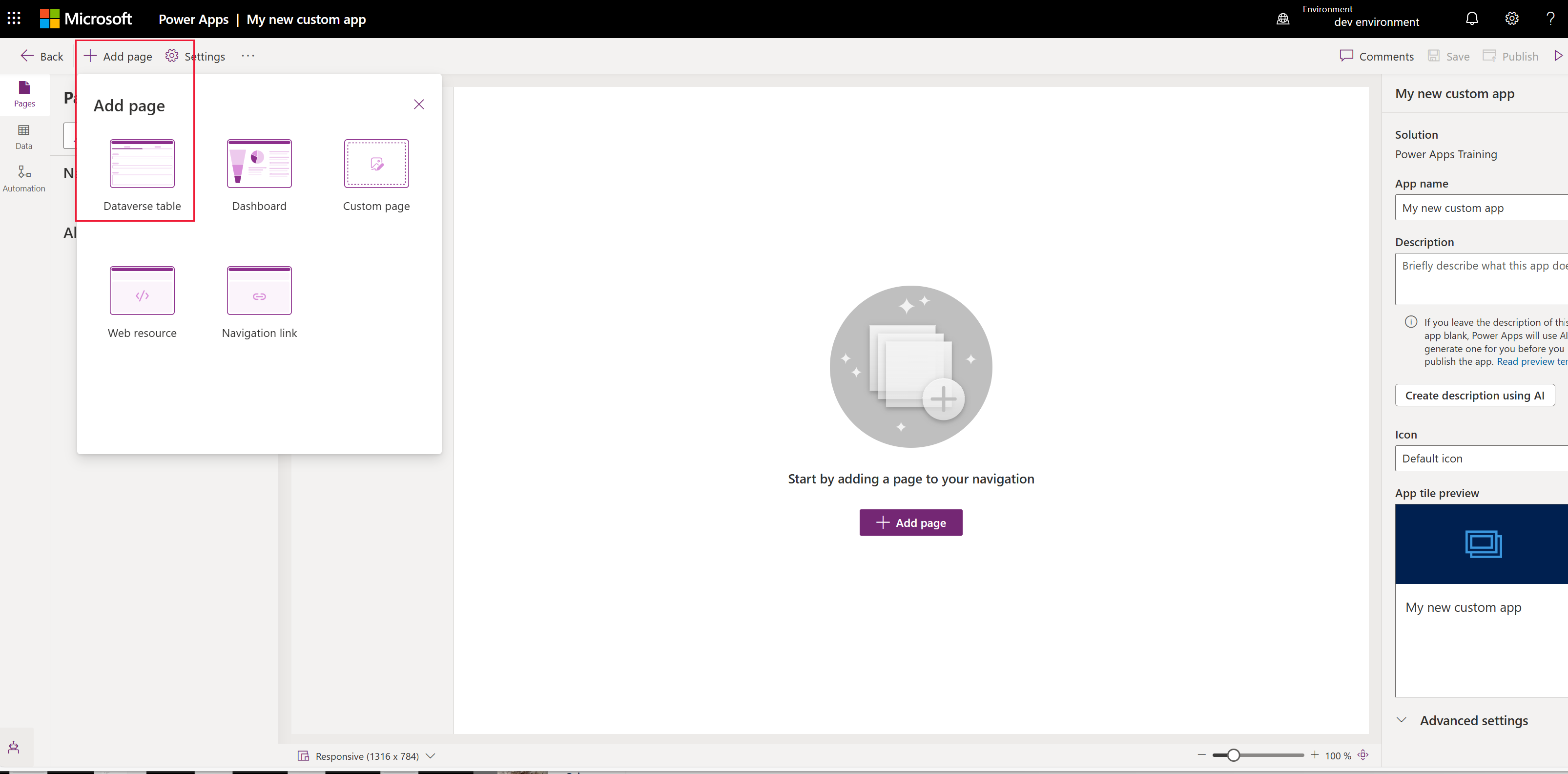
Seleziona Account, quindi Aggiungi.
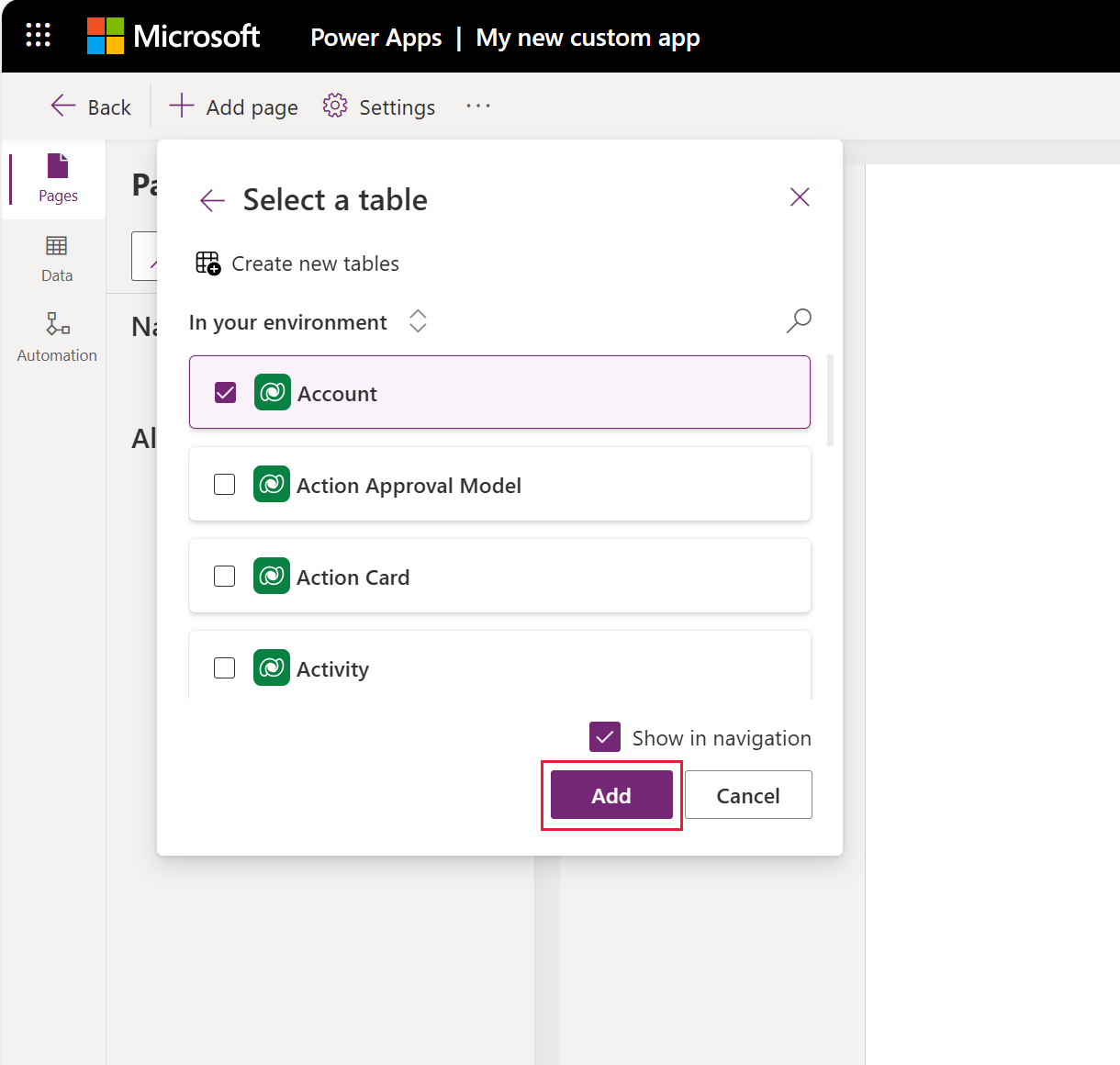
L'app con la tabella account viene visualizzata in modo simile a come appare agli utenti in fase di esecuzione quando viene pubblicata. Se l'ambiente contiene dati di esempio, l'elenco di esempio degli account attivi potrebbe essere visualizzato nella vista Tutti gli account.
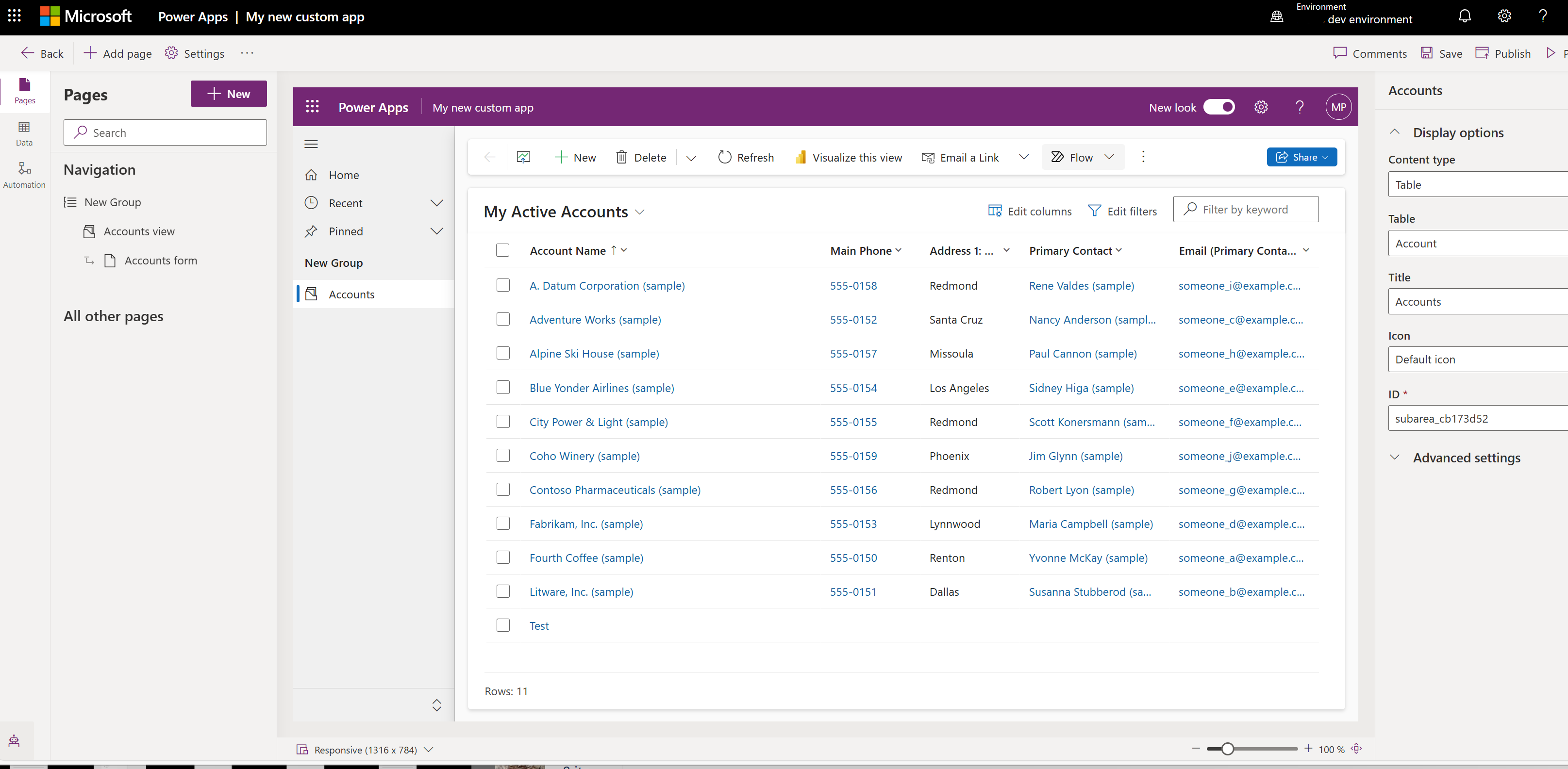
Salvataggio e pubblicazione dell'app
Salva l'app in modo che l'app e le modifiche non vadano perse. Per renderla disponibile agli utenti, pubblicala.
Per salvare senza pubblicare, seleziona Salva nella barra dei comandi della progettazione app.
Per salvare e pubblicare nella barra dei comandi della pubblicazione app, seleziona Pubblica.
Creare una descrizione di un'app con Copilot (anteprima)
[Questa sezione fa parte della documentazione non definitiva, pertanto è soggetta a modifiche.]
Se la tua app si trova in un ambiente gestito, puoi utilizzare l'intelligenza artificiale per aiutarti a creare una descrizione per la tua app.
Importante
- Questa è una funzionalità di anteprima.
- Le funzionalità di anteprima non sono destinate ad essere utilizzate per la produzione e sono soggette a restrizioni. Vengono rese disponibili prima di una versione ufficiale in modo che i clienti possano accedervi con anticipo e fornire i loro commenti.
- Per altre informazioni, vai ai termini e le condizioni dell'anteprima.
- Per utilizzare questa funzionalità la tua app deve trovarsi in un ambiente gestito.
- Questa funzionalità è alimentata dal Servizio OpenAI di Azure.
- Questa funzionalità è in fase di implementazione e potrebbe non essere ancora disponibile nella tua area geografica.
- Questa funzionalità potrebbe essere soggetta a limiti di utilizzo o limitazione della larghezza di banda della rete della capacità.
- Per comprendere funzionalità e limitazioni delle funzionalità di Copilot e basate sull'IA in Power Apps, vai a Domande frequenti sull'intelligenza artificiale responsabile per Power Apps
Quando salvi e pubblichi la tua app, nella finestra di dialogo Pubblica, seleziona Crea descrizioni usando l'intelligenza artificiale per sostituire la descrizione corrente o, se la tua app non ha una descrizione, Copilot ne genera una per te.
Puoi anche generare una descrizione dell'app andando a Impostazioni>Generale. In Descrizione, seleziona Crea descrizioni utilizzando l'intelligenza artificiale.
Per informazioni che descrivono l'impatto sull'intelligenza artificiale della funzione Genera descrizioni app di Power Apps con la funzionalità Copilot, vai a Domande frequenti sulla generazione di descrizioni con Copilot.
Abilita o disabilita le descrizioni delle app generate dall'IA
Le descrizioni generate dall'IA delle app vengono gestite da un'impostazione nell'interfaccia di amministrazione di Power Platform.
- Apri https://admin.powerplatform.microsoft.com/environments
- Seleziona un ambiente, quindi Modifica ambienti gestiti.
- Nella sezione intitolata Abilitare le descrizioni delle app generate dall'intelligenza artificiale, seleziona o deseleziona le descrizioni delle app generate dall'intelligenza artificiale
- Seleziona Salva.
Svuota la cache del browser e chiudi tutte le finestre del browser Power Apps attive (make.powerapps.com). La funzionalità è ora abilitata o disabilitata.
Esegui l'app su un computer desktop
Per eseguire l'app, accedi a Power Apps, quindi nel riquadro di spostamento a sinistra, seleziona App.
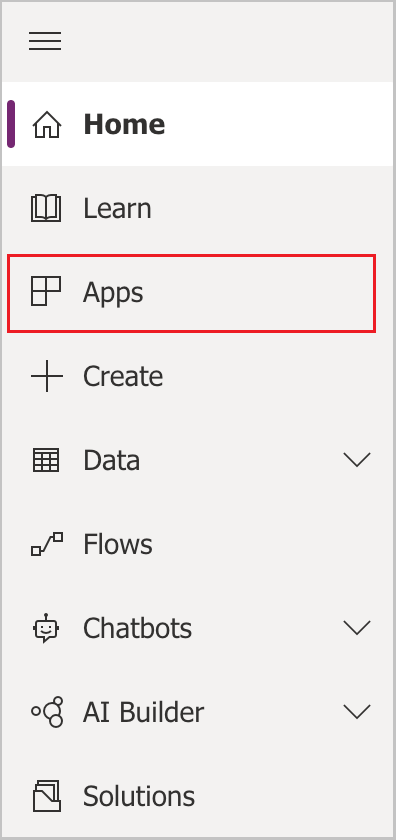
Seleziona l'app nell'elenco a discesa. L'app viene aperta nel browser. Se vuoi visualizzare il grafico, usa il pulsante Mostra grafico.
Esegui la tua app sul cellulare
Per eseguire l'app sul dispositivo mobile, segui questi passaggi:
Scarica l'app dallo store delle app per dispositivi mobili:
Apri l'app, tocca Accedi, quindi immetti il tuo account Microsoft aziendale o dell'istituto di istruzione.
Seleziona l'app nell'elenco per eseguirla.
Passaggi successivi
Aggiungi altre pagine e configurazioni per far sì che la tua app faccia di più.
- Aggiungi una pagina personalizzata dove esegue l'app canvas dall'app basata su modello. Maggiori informazioni: Panoramica delle pagine personalizzate per app basate su modello
- Crea tabelle personalizzate Dataverse che puoi aggiungere alla tua app nello stesso modo in cui hai aggiunto la tabella Account in questa esercitazione. Ulteriori informazioni: Creare e modificare tabelle usando Power Apps
- Identifica l'URL della tua app basata su modello. Maggiori informazioni: Eseguire un'app basata su modello in un browser
- Condividere l'app. Ulteriori informazioni: Condividere un'app basata su modello.
- Altre informazioni sulla creazione di app basate su modello. Ulteriori informazioni: Informazioni sui componenti delle app basate su modello
Suggerimento
Pronto a convertire le tue idee in un'app? Comincia qui: Pianificazione di un progetto Power Apps.